ブルーレイディスク/DVDレコーダー サポート・お問い合わせ
|
録画する
毎回または同じ番組名を全部録画したい
| 対象製品 |
|---|
| BDZ-ET2200 / ET1200 / EW1200 / EW520 / E520 |
毎回または同じ番組名を全部録画したい
「毎回または同じ番組名で予約したい」の手順で、毎回録画の条件を選びます。
番組を自動で録画したい
次の録画予約方法は、異なる曜日や時間で放送される場合でも、本機が条件に合った番組を録画します。
- 毎回録画の条件で、[同じ名前の番組を自動で毎回録画する]、または[番組名]を選ぶ。
- x-おまかせ・まる録を設定する。
自動で録画するときの二度録り回避について
連続ドラマやアニメなど話数のある番組では、一度録画した話は再放送があっても録画を回避します。同じタイトル名で、「第2話」や「#2」など、話数が付いている番組が対象です。
![]()
- 本機から削除された番組でも、再放送は録画しません。録画したいときは、毎回録画の設定を、「同じ名前の番組を自動で毎回録画する」と「番組名」以外にして録画予約してください。
- 番組名での毎回録画で再放送も録画したいときは、予約リストで《オプション》ボタンを押して[二度録り回避]>[いいえ]を選びます。x-おまかせ・まる録では設定できません。
- 一度録画した番組が再放送されたときに、本機が録画を回避するのは録画から約半年の間です。
- 録画した番組の学習情報は、ホームメニュー>[設定]>[設定初期化]>[学習情報の初期化]>[二度録り回避学習情報]で、初期化できます。
- 字幕のある番組を録画したい場合は、毎回録画の設定を番組名以外にしたうえで、録画モードを[DR]にして録画予約してください。
- 同じ番組でも、番組情報が異なる場合は再び録画されることがあります。
関連項目
関連項目
![]()
初回や最終回だけ放送延長されても最後まで録画したい(番組追跡録画)
連続ドラマの番組を毎回予約したときに最終回だけ放送時間が違っても、番組名を追跡して予約するため、逃さず録画できます。
追跡できる範囲は、放送開始予定時刻1時間前から放送終了予定時刻1時間後までです。
-
[番組追跡録画]を設定する。
-
《ホーム》ボタンを押す。
-
ホームメニューの左端の[設定]>[ビデオ設定]>[番組追跡録画]>[入]を選び、《決定》ボタンを押す。
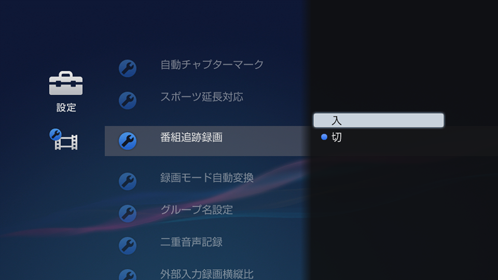
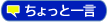
- お買い上げ時は[番組追跡録画]は[入]に設定されています。
- 放送時間が変更/延長された場合、他の録画予約と重複して録画されないことがあります。必要に応じて予約リストを確認してください。
-
イベントリレーに対応するには
録画予約設定画面で[延長]を[自動]に設定してください。
放送時間内に終わらなかったときや、延長部分の放送が他のチャンネルで継続されるとき(イベントリレー)でも、本機が自動的に録画して対応します。
![]()
- 次の場合は、番組の追跡ができず録画されないことがあります。
- 放送される番組の番組名が変更された場合
- 番組名が短い場合
- 放送時間が大幅に短くなった場合

